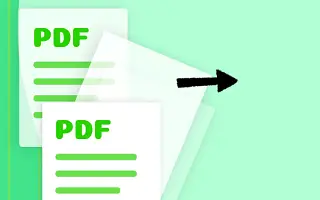Сега можете лесно да извличате страници от PDF файлове на вашия компютър или смартфон с прост трик за извличане на PDF файлове и конвертирането им в страници, които можете да запазите на вашето локално устройство.
PDF файловете обикновено се състоят от няколко страници, в стотици страници, но важното съдържание на всяка страница в PDF файл може да бъде само няколко страници, които потребителят търси. Достъпът до чувствителна информация може да отнеме много време, тъй като потребителите трябва да преминават през цялата PDF страница всеки път. Извличането на определени страници от PDF файл в друг PDF файл може да реши проблема.
По-долу споделяме как да извличате PDF страници на вашия компютър или мобилно устройство. Продължете да превъртате, за да го проверите.
Извличайте страници от PDF на вашия компютър или смартфон
Методът е прост и лесен. Всичко, което трябва да направите, е да следвате няколко прости инструкции стъпка по стъпка, за да продължите.
1. Стъпки за извличане на PDF страници на Windows PC или Mac
- Първо отворете браузъра Chrome на вашия компютър с Windows или Mac и заредете желания PDF файл, от който искате да извлечете страници. Това може да стане просто с помощта на клавишната комбинация Cntrl + O в браузъра Chrome и след това можете да изберете PDF файла в браузъра за файлове.
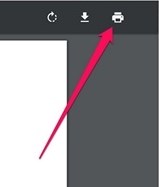
- Ако имате отворен PDF файл в браузъра Chrome, щракнете върху иконата за печат или натиснете клавишната комбинация Cntrl + P. Това ще отпечата страницата на PDF файла и ще отвори друг съветник за избор на страница.
- На страницата за визуализация на печат, която се показва, щракнете върху „ Промяна… Щракнете върху „ и го задайте на Запазване като PDF. По този начин ви препоръчваме да запазвате само страниците на PDF файлове в PDF формат, а не да ги отпечатвате.
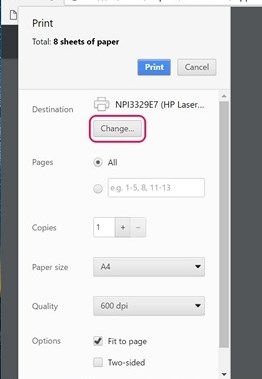
- В раздела „Страници“ на визуализацията съветникът избира всички номерирани страници, които искате да извлечете в друг PDF файл, и след това щраква върху бутона „Запазване“, за да запишете PDF файла.
- В края ще бъдете подканени да въведете име и дестинация за новия PDF файл. Обосновете всичко и натиснете отново бутона Запиши в панела за подкани. PDF файл с всички избрани страници ще бъде създаден и разархивиран за по-късен достъп.
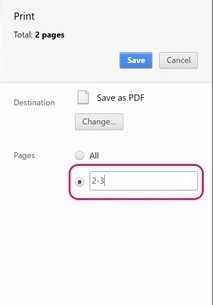
2. Стъпки, за да направите същото с вашето Android устройство
- Отворете PDF файла на устройството си с Android, след това докоснете бутона за меню с три точки и докоснете опцията за печат.
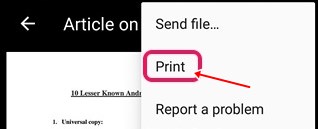
- Щракнете върху опцията Избор на принтер и след това изберете опцията Запазване като PDF .
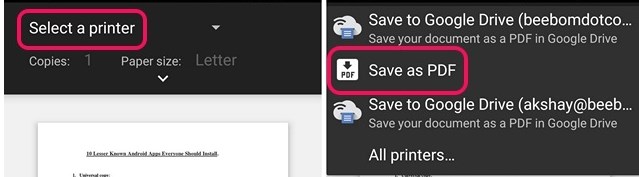
- След това щракнете върху бутона на падащото меню под Размер на хартията и променете страницата на диапазон от 8 вместо всички. Въведете броя на страниците, които искате да извлечете от PDF файла, след което докоснете иконата на PDF в долния десен ъгъл.
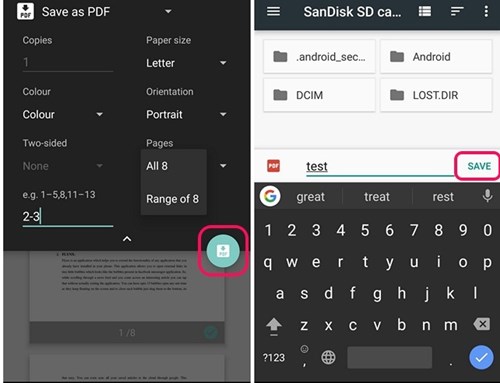
- Ще бъдете отведени до същия екран, където трябва да изберете дестинация и име за новия PDF файл. Запазете файла след всички обичаи и можете лесно да получите достъп до извлечения PDF файл.
3. Стъпки, за да направите същото с вашето iOS устройство
- Отворете PDF файла и изберете бутона Споделяне и опцията Печат .
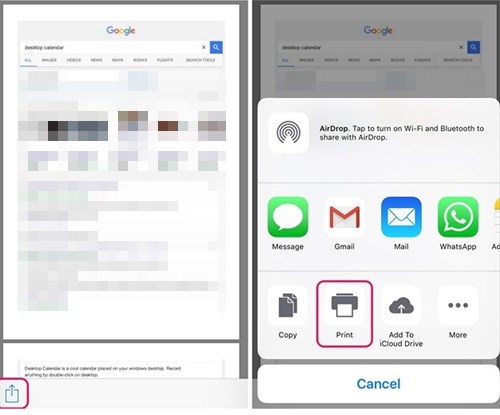
- Опцията На принтера избира желания диапазон или страници в новия PDF файл, след което щипва в режим на преглед, за да видите всички избрани страници.
- В новата страница, която се отваря, докоснете бутона Споделяне и докоснете опцията Запазване на нов PDF файл. Изберете целева папка в iCloud Drive за споделяне или споделете чрез имейл или съобщение. Това ще запише файла на определено място по ваш избор.
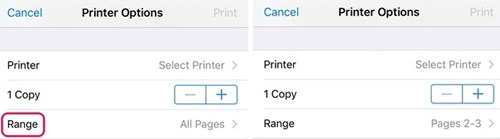
По-горе видяхме как да извличате PDF страници от вашия компютър или мобилно устройство. Надяваме се, че тази информация ви е помогнала да разрешите проблема.